在绘制异形建筑立面图时,使用AutoCAD软件可以提供高级技巧。本指南将介绍如何有效利用AutoCAD的绘图工具和命令来创建精确且专业的立面图。了解并熟悉AutoCAD的基本界面和工具是关键。通过案例分析学习如何从零开始构建复杂的立面图,包括尺寸标注、材料选择以及细节处理。掌握如何利用AutoLISP或VBA脚本自动化重复性任务,以提高效率。通过这些步骤,您将能够熟练地绘制出既美观又实用的异形建筑立面图。

异形建筑立面图画法
1. 准备工作
- 软件选择:使用AutoCAD或其他建筑设计软件。确保软件版本与你的需求相符。
- 平面图准备:确保已有详细的建筑平面图,以便从中生成立面图。
2. 绘制方法
方法一:手动绘制
- 绘制基本轮廓:
- 使用直线工具(
L)绘制建筑的基本轮廓线。确保线条准确无误。 - 对于复杂的异形建筑,可以先绘制大致轮廓,再逐步细化。
- 使用直线工具(
- 添加细节:
- 门窗:使用矩形工具(
REC)或直线工具绘制门窗的位置和形状。 - 装饰元素:使用多段线工具(
PL)或样条曲线工具(SPL)绘制装饰线条和元素。 - 材料标注:在需要的地方标注材料和装饰做法。
- 门窗:使用矩形工具(
- 标注尺寸和标高:
- 使用标注工具(
DIM)标注关键尺寸和标高。 - 确保所有标注清晰可见,便于阅读。
- 使用标注工具(
- 检查和调整:
- 仔细检查所有线条和标注,确保没有遗漏或错误。
- 必要时进行调整,使立面图更加准确。
方法二:使用软件生成
- 打开平面图:
- 在AutoCAD中打开已有的建筑平面图。
- 生成立面图:
- 选择“建筑立面”工具,输入立面图的快捷键(如
B),按空格键确定。 - 选取需要出现在立面图上的轴线,或直接按空格键。
- 在弹出的窗口中点击“生成立面”。
- 选择合适的路径,输入文件名称,点击保存。
- 选择“建筑立面”工具,输入立面图的快捷键(如
- 修补和检查:
- 系统自动生成的立面图可能需要进行修补和检查。
- 确保所有线条和标注准确无误。
3. 注意事项
- 线型和线宽:
- 粗实线:用于表示立面图的最外边的外形轮廓。
- 加粗实线:用于表示室外地坪线,线宽为粗实线的1.4倍左右。
- 中实线:用于表示门窗洞口、檐口、阳台、雨篷、台阶等。
- 细实线:用于表示墙面分隔线、门窗格子、雨水管以及引出线等。
- 精确绘图:
- 使用栅格捕捉功能,将栅格捕捉间距设为适当的数值,以确保绘图的精确性。
- 参考标准:
- 参考《房屋建筑制图统一标准》GB/T50001-2001和《建筑制图标准》GB/T50104-2001,确保绘图符合国家标准。
通过以上步骤,你可以有效地绘制出异形建筑的立面图。无论是手动绘制还是使用软件生成,关键在于准确性和细节的处理。
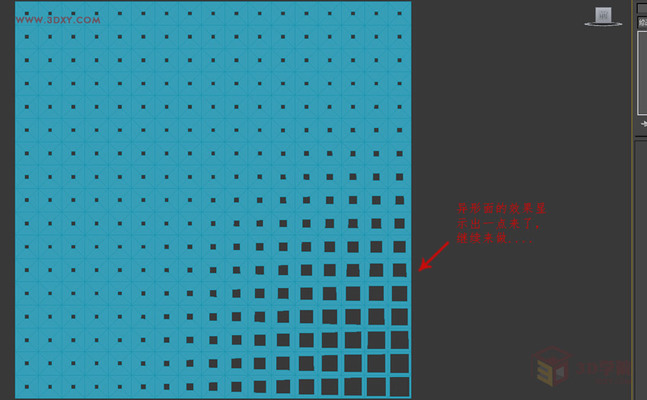
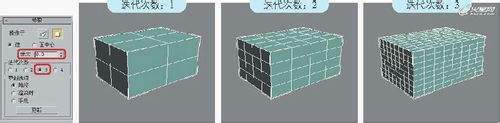
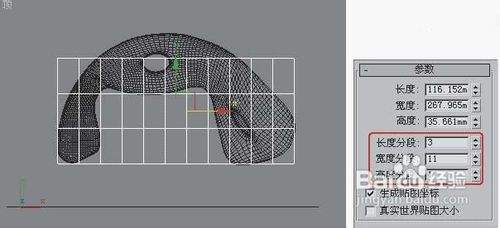

异形建筑立面图软件对比
AutoCAD立面图高级技巧
异形建筑立面图案例分析
建筑立面图国家标准解读



